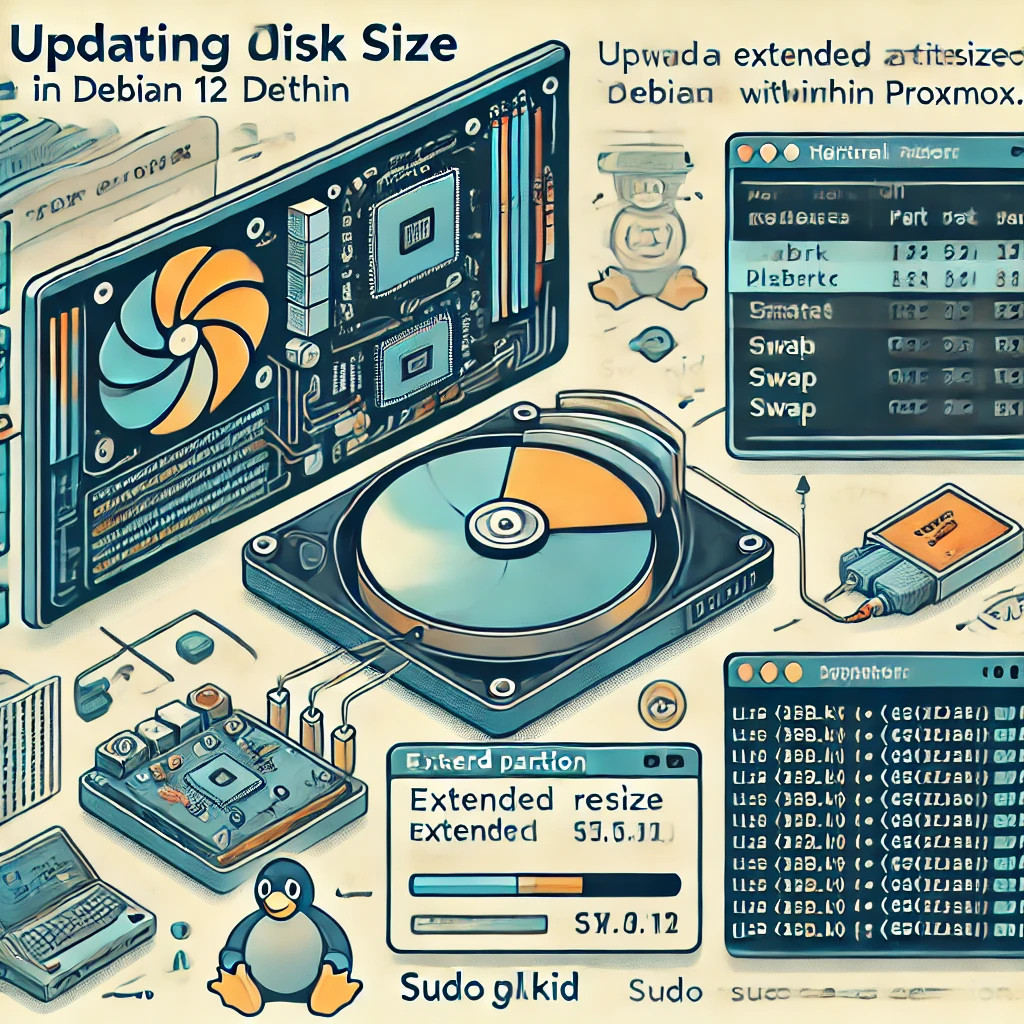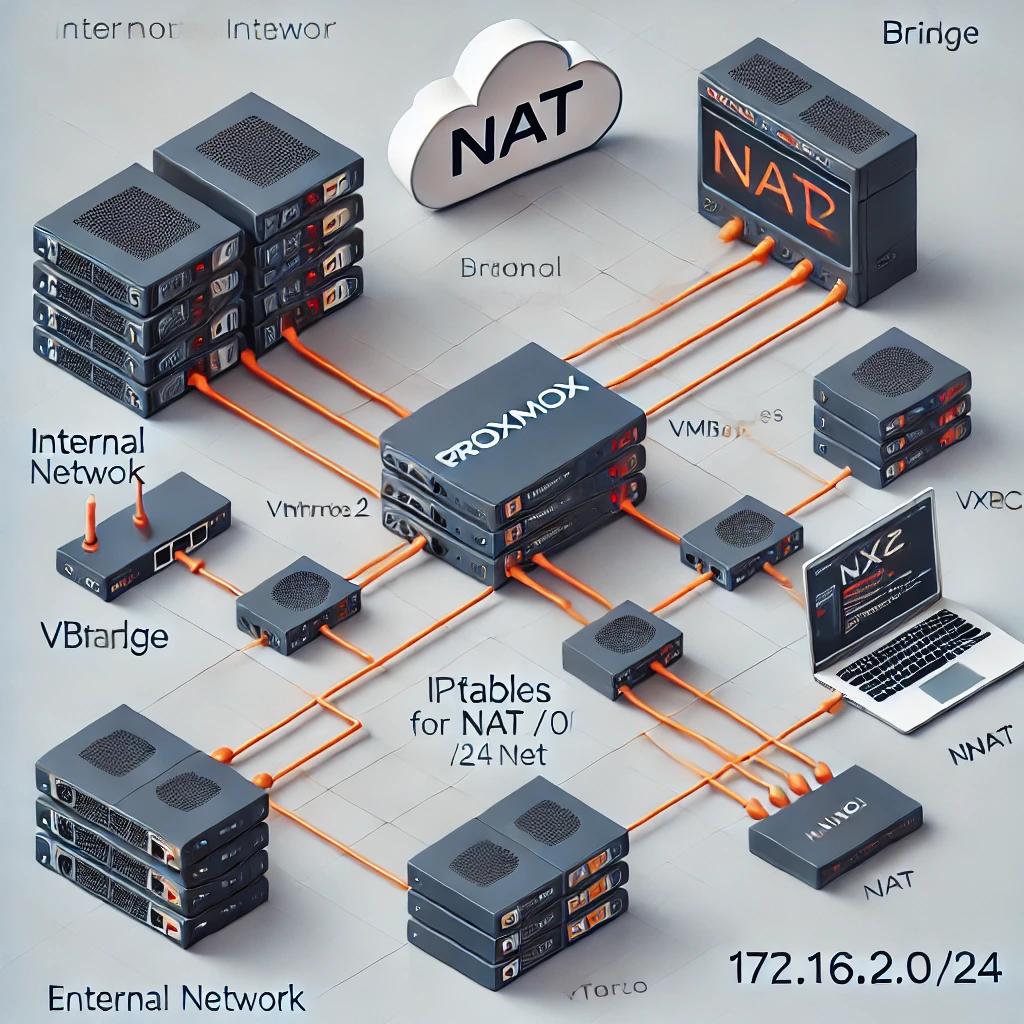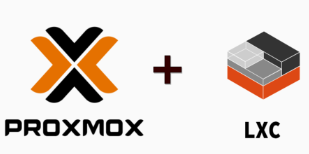Dans les environnements professionnels, comme les infrastructures de centres de données ou avancés comme Homelab avance, il est courant de rencontrer des serveurs équipés de plusieurs cartes réseau (NIC). Pour optimiser la performance et la redondance du réseau, il est possible de combiner ces cartes réseau à l’aide de la technique de bonding. Cette technique permet de regrouper plusieurs interfaces réseau en une seule interface logique, offrant ainsi des avantages tels qu’une bande passante accrue et une tolérance aux pannes.
Dans cet article, nous allons nous concentrer sur la configuration d’un bond utilisant le protocole LACP (Link Aggregation Control Protocol). LACP est une norme qui permet de créer des liaisons agrégées dynamiques, où plusieurs ports physiques sont combinés pour fonctionner comme un seul port logique. Cette configuration est particulièrement utile pour augmenter la bande passante disponible et assurer une meilleure continuité du service en cas de défaillance d’une carte réseau.
Nous avons déjà installé et configuré Proxmox, une plateforme de virtualisation de type open source, largement utilisée dans les environnements professionnels et les Home Labs. Cependant, lorsque votre serveur est équipé de plusieurs cartes réseau, il est judicieux de tirer parti de cette fonctionnalité avancée pour optimiser la performance réseau de vos machines virtuelles. Dans ce tutoriel, je vais vous montrer comment configurer un bond LACP dans Proxmox lorsque votre serveur dispose de plusieurs interfaces réseau.
Continue reading →